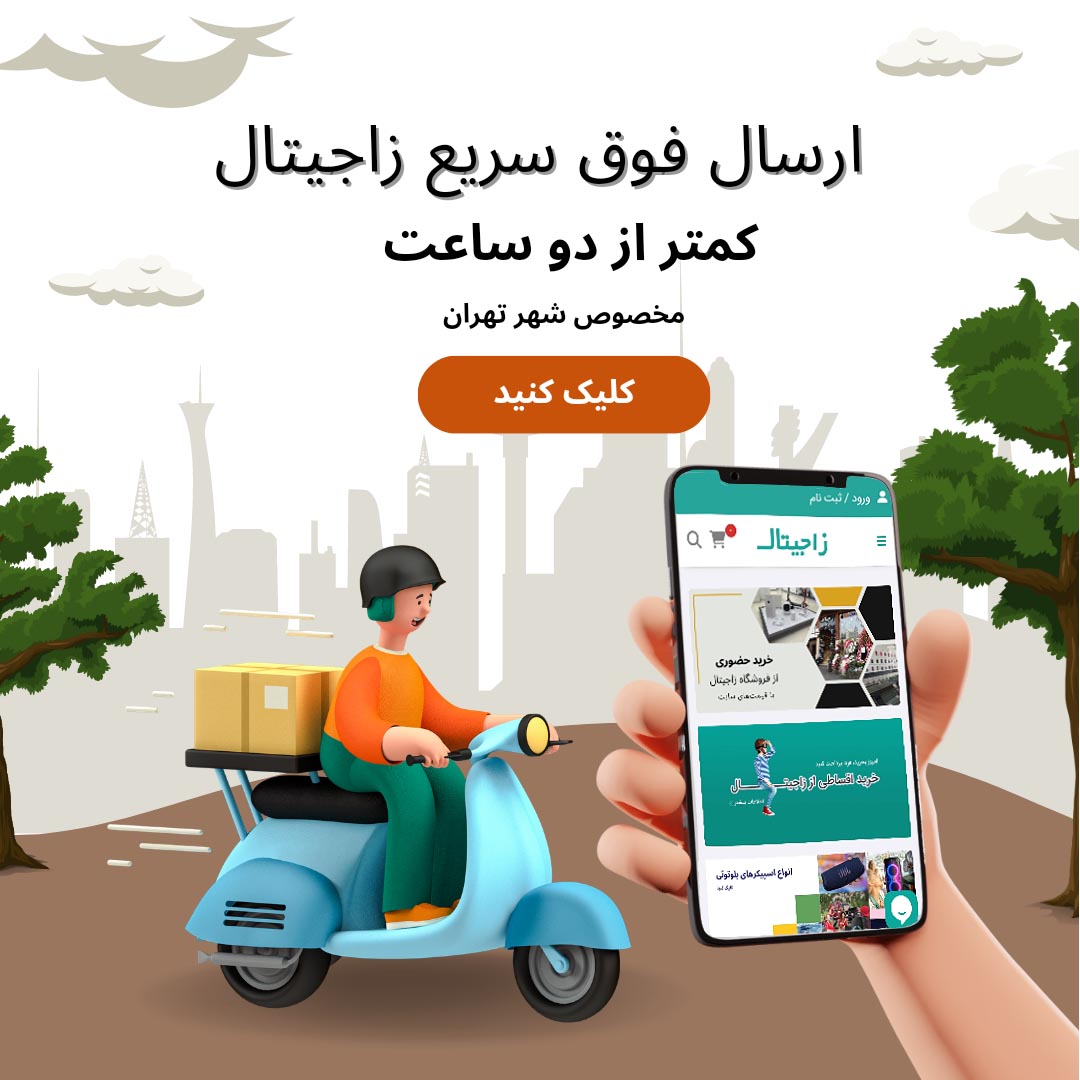با خرید اپل واچ چند نکته حتصل میشود که لارم است آن ها را بدانید .اگرچه اپل واچ به اندازه آیفون یا آیپد قوی نیست اما باز هم شامل مزایایی برای شماست.
شما با توجه به مدل و نوع اپلواچی که تهیه میکنید، میتوانید از امکانات آن مانند گوش دادن به موسیقی ، دیدن تصاویر خود ، سنجش ضربان قلب وردیابی تمرینات ورزشی تان استفاده کنید و هم چنین تنظیماتی دارد که می توانید آن ها را به دلخواه تغییر دهید.
گوشدادن به موسیقی
در اپلواچ watchOS 4.1 و یا نسخه های جدیدترآن قادر به پخش موسیقی هایی که در آیفون شما و یا ایستگاه های Apple Radio یا Apple Music (درصورت داشتن اشتراک) و یا در برنامه های spotify , Pandora,iHeartRadio هستند باشید.البته باید این برنامه ها را ابتدا ازapp store دانلود کنید . با خرید اشتراک Pandora می اوتنید به صورت آفلاین نیز به موسیقی گوش دهید.
اما ابتدا باید ایرپاد ، هدفون ، یا اسپیکر از طریق بلوتوث به اپل واچ شما وصل شود. سپس از طریق apple music به پلیلیستهای خود بروید. میتوانید از تنظیماتی مثل Pause ،Resume، جلوزدن، بازگشت به عقب یا کنترل صدا استفاده کنید.Apple radio هم برنامه ای جدا برای برای موسیقی و هم چنین اخبار می باشد که می توانید آن را روی beats 1 کنید.
گوشدادن به پادکستها
برای گوش دادن به پادکست ها برنامه ی منحصر به فردی وجود دارد که می توانید از طریق آن پادکست ها را در آیفون خود دانلود و در اپل واچ خود به آن گوش دهید یا پادکست ها را به اپل وتچ خود منتقل کنید که نیازمند مدل watchOS 5 یا مدلهای جدیدتر دارد و اگر هم روی اپلواچ خود LTE داشته باشید، میتوانید بدون نیاز به Wi-Fi به پادکستها گوش دهید.
برای اینکار اپلیکیشن پادکست را روی اپلواچ خود باز کنید تا به پادکست ها یا اپیزودها دسترسی یابید. همچنین، میتوانید از پلیرپادکست تنظیماتی مثل Pause ،Resume، جلوزدن یا بازگشت به عقب ثانیه ای ، تغییر سرعت و صدا را انجام دهید. علاوه بر آن برای انجام این کار می توانید اپلیکیشنهای دیگر مثل Downcast و Overcast و Pocket Casts را هم امتحان کنید.
ردیابی تمرینهای ورزشی
از برترین و معروف ترین ویژگی های اپلواچ امکانات تناسباندام وردیابی تمرینات ورزشی با استفاده از برنامه workouts است که میتوانید روند انجام فعالیتهای داخل و خارج از باشگاه ازجمله دوچرخهسواری، پیادهروی، دویدن، قایقرانی، شنا و حتی یوگا را ردیابی کرد.علاوه بر آن با توجه به زمان و مسافت و یا حتی تعداد کالری ورزش کنید. پس از پایان ، آخرین وضعیت تمرین شما در برنامه ی activity قابل نمایش است.
سنجش ضربان قلب
در اپلیکیشن Heart Rate در هر زمانی می توانید ضربان قلب خود را بررسی کنید ، که با بازکردن اپلیکیشن، ضربان قلب فعلی شما نمایش داده میشود تا وقتی که در این اپلیکیشن هستید ، بهصورت دورهای ضربان قلب شما را ضبط میشود.
ضربان قلب فعلی، ضربان قلب در حالت استراحت، ضربان قلب میانگین و ضربان قلب براساس فعالیتهای مختلف با لمس قسمت بالای سمت چپ نمایش داده میشوند. در این مورد هم می توانید از اپلیکیشنهای کاملتر دیگری نیز برای و نمایش ضربان قلب استفاده کنید.
اپلیکیشن ECG
اپل واچ سری ۴ یا ۵، قابلیت ثبت الکتروکاردیوگرام را دارد که ضربان قلب را بررسی میکند و هشدارهای لازم درباره وجود بینظمی در ریتم قلب و مشکلاتی مثل انقباض دهلیز را میدهد که می توانید در صورت وجود علائم خاص از آن استفاده کنید و پس از نشانه گذاری این اطلاعات به پزشک گزارش دهید. البته اگر درد قفسهی سینه احساس میکنید یا مشکلاتی شبیه به آن سریعا یا اورژانس تماس بگیرید.
برای استفاده از این اپلیکیشن و تنظیم آن برنامه health را باز کرده و health data و سپس heart را لمس کنید در ادامه set up ECG را بزنید تا وارد تنظیمات آن شوید.
برای ثبت الکتروکاردیوگرام نیز ابتدا باید اپل واچ را به مچ خود بسته باشید سپس با استفاده از EPG
انگشت خود را روی دکمهی دیجیتال کرون نگه دارید . اپلیکیشن پس از شمارش معکوس نتایج ریتم سینوسی و ضربان قلب شما نمایش داده می شود .
تشخیص سقوط
اپلواچ های سریهای ۴ و ۵ دارای قابلیت امنیتی تشخیص سقوط هستند. یعنی در صورت سقوط اپل واچ به شما هشدار می دهد اگر کاربر اپل واچ بهسختی زمین بخورد به طوری که بیهوش شود و نتواند حرکت کند، اپلواچ بهصورت خودکار با اورژانس تماس می گیرد.
برای استفاده از این قابلیت ابتدا روی آیفون خود ، اپلیکیشن Watch را بازکرده و روی گزینه My Watch بزنید و آن را به پایین بکشید و Emergency SOS را جستوجو کنید. سپس گزینهی Fall Detection را زده و آن را فعال کنید .
تماس با اورژانس
هنگام احساس درد یا مشکل شدید، میتوان از اپلواچ با خدمات اورژانس به صورت مستقیم تماس بگیرید. برای این کار باید دکمهی کنار اپلواچ را چند ثانیه فشار دهید تا صفحهنمایش برای Power OFF و Medical ID و Emergency SOS باز شود و با اورژانس تماس بگیرید اما اگر بهصورت تصادفی شمارش معکوس را فعال کردید، دکمهی کنار اپلواچ را رها کنید و اگر بهصورت تصادفی با اورژانس تماس گرفتید، دست خود را روی صفحهنمایش نگه دارید و روی End Call بزنید.
Apple Pay
اگر می خواهید چیزی بخرید ولی آیفون خود را همراه ندارید می توانید در صورت فعال بودن apple pay روی گوشی خود ، از اپل واچ استفاده کنید . برای استفاده ا آن دوبار دکمهی کنار اپلواچ را بزنید و اپلواچ خود را کنار کارتخوان نگه دارید تا تراکنش انجام شود. همچنین، میتوانید از قابلیت Apple Card در صورت فعال بودن تنظیمات آن استفاده کنید .
Siri
در اپل واچ سری ۳ و مدل های جدیدتر، هنگام مکتلمه با Siri به شما پاسخ خواهد داد. برای استفاده ازین قابلیت دست خود را روی دکمهی چرخان دیجیتال کرون نگه دارید تا Siri ظاهر شود یا مراحل زیر را روی اپلواچ انجام دهید
Hey Siri < Settings > General > Siri
سپس اپلواچ خود را نزدیک به دهان ببرید و برای صحبت Hey Siri را بگویید و بعد Siri منتظر دستورات شماست تا به شما پاسخ دهد.
ارتباط با واکیتاکی
برای ارتباط با Walkie-Talkie باید watchOS 5 یا جدیدتر داشته باشد . برای این کار در اپلیکیشن در فهرست تماسها نام شخص موردنظر را لمس کنید تا مخاطب دعوت شمت را قبول کند . سپس برای صحبت کردن دکمه ی talk را نگه دارید و برای شنیدن صدای مخاطب دکمه را رها کنید .
یافتن آیفون
اگر گوشی آیفون خود را پیدا نمی کنید میتوانید ازطریق دستگاه دیگری پیدا کنید اما در مواقعی تلفن هم دیگر دردسترس نیست در این حالت میتوانید از اپلواچ استفاده کنید. برای استفاده به بخش Control Center بروید و روی گزینه تلفن با امواج رادیویی بزنید. هنگامی که به رنگ آبی درآمد، صدای اتصال را میشنوید.
عکاسی از راه دور با آیفون
با استفاده از اپلواچ می توانید با آیفون خود عکاسی کنید. آیفون را برای گرفتن عکس دلخواه تنظیم کنید و دوربین را روی اپلواچ باز کنید تا به صورت خودکار به هم وصل شوند و بعد بلافاصله یا با استفاده از تایمر عکس خود را بگیرید . برای دسترسی Flash و HDR روی صفحهنمایش نگه دارید.
مرور تصاویر :
در مرور تصاویر روی اپل واچ به صورت پیشفرض ، تصایر گروه favorite شده را نشان می دهد اما می توانید در بخش my watch کلمه ی photos را سرچ کرده بعد synced album را تغییر دهید.
سازماندهی اپلیکیشنها
برای نظم صفحه نمایش خود میتوانید آیکون ها را به شکل قالب دلخواه تنظیم کنید. در بخش My Watch به App Layout بروید و تا آیکون ها به بخش های مخالف ببرید.
برای جابهجایی دلخواه آیکونها در Home دست خود را روی یکی از آیکونها نگه دارید تا به حالت لرزش دربیاید و سپس می توانید آن ها را جا به جا کنید و یا در بخش نمایش grid view آن ها را بر اساس حرف الفبا بچینید .
دسترسی برنامه از طریق Dock
اپلیکیشنهای پرکاربرد ازطریق Dock به شما نشان داده می شوند. دکمهی کنار اپلواچ را فشرده و در فهرست اپهای موردنظر را پیدا کنید و می توانید آن ها را به dock افزوده و یا با ورق زدن به سمت چپ و فشردن X از آن حذف کنید.
تنظیم Watch Face
برای تغییر ظاهر اپلواچ ، اپلیکیشن Watch را روی آیفون خود باز کرده و به بخش Face Gallery رفته و Face را بزنید. رنگ و سبک دلخواه را انتخاب کرده و با فشردن Add، آن ظاهر را به پیشفرض اضافه کنید و در هر زمان از لیست اضافه شده ظاهر را تغییر دهید.
water lock
میتوانید از اپل واچ هنگام دوش گرفتن و یا استخر بدون بازکردن آن استفاده کنید البته این به مدل اپل واچ شما و مقاومت آن دربرابر هم بستگی دارد.شما می توانید بصورت خودکار حالت water lock را فعال کنید گرچه اگر برای شنا شیرجه زدید، اپلواچ به صورت خودکار به حالت Water Lock درمی آید.در این حالت صفحه نمایش شما قفل شده است . پس از خشککردن صفحه، چرخهی دیجیتال کرون را بچرخانید.
Do Not Disturb
حالت Do Not Disturb در اپل واچ هم پشتیبانی میشود که با فعالسازی آن تماسهای تلفنی یا پیامهای متنی یا اعلانهای دیگر مزاحمتان نخواهند شد که این حالت با آیفون شما منطبق شده. میتوانید آن را در بخش General اپلیکیشن Watch روی آیفون غیرفعال کنید.
این حالت می توانید از راه های متفاوتی فعال کنید :
1) Settings > Do Not Disturb
2)لمس آیون هلال ماه در قسمت بالای صفخه نمایش
3)دسترسی به بخش Control Center اپلواچ و لمس آیکن هلال ماه فعال کنید.
در صفحهی بعد هم، میتوانید مدت زمان Do Not Disturb را تنظیم کنید.
Theater Mode
اگر در تئاتر هستید و نمیخواهید اپلواچ حواس شما و دیگران را پرت کند با فعال کردن حالت Theater، اپلواچ سایلنت یا بیصدا شده و اعلانها مزاحمتی برایتان ایجاد نمیکنند و حتی اگر مچ خود را هم بالا بیاورید، صفحهنمایش روشن نمی شود.
در بخش Control Center بروید و آیکن نقابهای نمادین تراژدی و کمدی تئاتر کلاسیک را لمس کنید. آیکن تئاتر در بالای اپلواچ فیس نمایش داده میشود.
تغییر درخشندگی و اندازهی متن
تگر متن صفحهنمایش اپلواچ برایتان کوچک است، میتوانید میزان درخشندگی و اندازهی متن را تغییر دهید. به Settings > Brightness & Text Size رفته و برای تغییر میزان درخشندگی نوار Brightness را تنظیم کنید. گزینهی Text Size هم برای تغییر اندازهی متن است و درصورت نیاز به وضوح بیشتر، Bold Text را فعال کنید و سپس اپلواچ خود را ریاستارت کنید.
در مورد نویسنده این مطلب بیشتر بدانید
نظر شما در مورد مطلب بالا چیست؟
هنوز وارد نشده اید
برای ارسال نظرات خود میبایست ابتدا وارد حساب کاربری خود بشوید و یا اگر هنوز ثبت نام نکرده اید در چند ثانیه ثبت نام کنید
ورود به حساب کاربری